
Hướng dẫn sử dụng nhanh máy toàn đạc điện tử cho các model: Topcon
lượt xem 42
download
 Download
Vui lòng tải xuống để xem tài liệu đầy đủ
Download
Vui lòng tải xuống để xem tài liệu đầy đủ
Đo chế độ kinh vĩ không lưu lại trong máy,đo lưu lại trong máy, trình đơn menu phím là những nội dung chính trong tài liệu "Hướng dẫn sử dụng nhanh máy toàn đạc điện tử cho các model: Topcon". Mời các bạn cùng tham khảo nội dung tài liệu để có thêm tài liệu học tập và nghiên cứu.
Bình luận(0) Đăng nhập để gửi bình luận!
Nội dung Text: Hướng dẫn sử dụng nhanh máy toàn đạc điện tử cho các model: Topcon
- HƯỚNG DẪN SỬ DỤNG NHANH MÁY TOÀN ĐẠC ĐIỆN TỬ CHO CÁC MODEL: TOPCON A. ĐO CHẾ ĐỘ KINH VĨ KHÔNG LƯU LẠI TRONG MÁY. Bao gồm có các chế độ đo sau: I. Chỉ đo góc phím (ANG): Màn hình khi khởi động máy luôn ở chế độ chỉ đo góc. Khi đang ở chế độ đo khác muốn trở về chế độ này bạn ấn phím ESC sau đó ấn phím (ANG) V: Góc đứng HR: Góc ngang Chức năng các phím: Trang 1(P1). F1(0 SET) : Đưa góc bằng (Bàn độ ngang) ban đầu về 000’0’’. Chấp nhận bấm F3(Yes) F2(HOLD) : Phím giữ góc ngang (khi bấm phím này quay máy góc ngang không đổi), muốn nhả ra nhấn Yes F3(H SET) : Cài đặt góc ngang tuỳ ý (Nhập dấu . giữa độ với phút) F4(P1) : Phím sang trang 2 Trang 2 (P2). F1(TILT) : Tắt, mở cân bằng điện tử. Ở chế độ mở khi máy bị nghiêng, máy sẽ không làm việc. F2(REP) : Đo góc lặp F3(V%) : Độ dốc. Chức năng này dùng để bố trí và kiểm tra độ dốc. F4(P2) : Phím sang trang 3 Trang 3 (P3). F1(HBZ) : Bật và tắt tiếng kêu (bíp) khi góc bằng quay gần đến ¼ cung tròn F2(R/L) : Góc bằng thuận hoặc nghịch chiều kim đồng hồ F3(CMPS) : Đưa góc đứng 00 ở thiên đỉnh hoặc vị trí nằm ngang (+ 90 độ) II. Đo góc cạnh phím 1.Đo góc bằng, cạnh bằng và chênh cao: HR : Góc bằng HD/SD : Khỏang cách ngang/nghiêng VD : Chênh cao Chức năng các phím: Trang 1. F1(MEAS) : Bắt đầu đo F2(MODE) : Các lựa chọn Mode đo khỏang cách + F1(FINE) : Đo chính xác + F2(TRACK) : Đo nhanh + F3(COARSE): Đo thô F3(S/A) : Cài đặt hằng số gương, PPm, nhiệt độ và áp suất
- F4(P1) : Sang trang 2 Trang 2. F1(OFSET) : Chức năng này ứng dụng khi không thể đặt gương trực tiếp. + F1(ANG OFFSET) : Offset góc + F2(DIST OFFSET) : Offset chiều dài + F3(PLANE OFFSET): Offset mặt phẳng F2(S.O) : Bố trí điểm + F1(HD) : Bố trí theo khỏang cách ngang + F2(VD) : Bố trí theo chênh cao + F3(SD) : Bố trí theo khỏang cách nghiêng F3(m/f/i) : Chuyển đổi đơn vị đo 2.Đo ), 2 lần:: góc đứng, góc bằng, cạnh nghiêng ấn phím ( V : Góc đứng HR : Góc bằng SD : Khoảng cách nghiêng (tính từ tâm máy đến tâm gương) III. Đo tọa độ phím ( ) N: Tọa độ theo phương X E: Tọa độ theo phương Y Z: Cao độ Chức năng các phím: Trang 1: F1(MEAS) : bắt đầu đo F2(MODE) : Các lựa chọn Mode đo F3(S/A) : Cài đặt hằng số gương, PPm, nhiệt độ, áp suất Trang 2: F1(R.HT) : Nhập chiều cao gương. F2(INSHT) : Nhập chiều cao máy F3(OCC) : Nhập tọa độ trạm máy Trang 3: F1(OFSET) : Các chức năng đo Offset F3(m/f/i) : Chuyển đổi đơn vị đo B. ĐO LƯU LẠI TRONG MÁY TRÌNH ĐƠN MENU PHÍM (MENU). Trang 1: I. F1(DATA COLLECT) : Đo lưu lại trong máy II. F2(LAYOUT) : Bố trí điểm III. F3(MEMORY) : Quản lý bộ nhớ Ấn phím F4 sang trang 2. Trang 2: IV. F1(PROGRAMS) : Các chương trình đo ứng dụng V. F2(GRID FACTOR) : Tỷ lệ lưới chiếu
- VI. F3(ILLUMINATION) : Bật ,tắt đèn chiếu sáng màn hình Ấn phím F4 sang trang 3. Trang 3: VII. F1(PARAMETTERS) : Điều chỉnh các thông số cho máy VIII. F2(CONTRAST ADJ) : Điều chỉnh độ tương phản màn hình I. F1(DATA COLLECT) : Đo lưu lại trong máy 1. F1(INPUT) Đặt tên File đo, hoặc F2(LIST)để chọn file đo (Enter),tất cả các dữ liệu khai báo và số liệu đo đều nằm trong file này. Trang 1: Công việc bạn phải khai báo trước khi đo là khai báo hệ tọa độ cho máy. Bao gồm các công việc sau: a. Khai báo trạm máy gồm có: Tên trạm máy, chiều cao máy, và tọa độ trạm máy. b.Khai báo điểm định hướng gồm có: Tên điểm định hướng, chiều cao gương và tọa độ điểm định hướng c. Tiến hành đo chi tiết. START: 1.Đặt tên File đo Menu/F1(Data Collect)/F1(Input) nhập tên File để chọn ký tự nhập bạn ấn ), nếu bạn chọn lại File cũ ấn F2(List) xong ấn F4(Enter). phím ( a.Khai báo trạm máy F1(OCC.PT# INPUT)/F1(INPUT) nhập tên trạm máy, nhập xong ấn phím Enter, dòng (ID) bỏ qua, dùng phím mũi tên chuyển xuống dòng INS.HT để nhập chiều cao máy, nhập xong ấn Enter, lúc này máy sẽ hiện tọa độ điểm đặt máy, bạn kiểm tra nếu đúng ấn F3(YES), sai ấn F4(NO) để nhập lại, để nhập lại tọa độ điểm đặt máy bạn ấn F4(OCNEZ), nếu tọa độ điểm này đã có sẵn trong máy bạn ấn F2(LIST) để lấy ra, nếu không có bạn ấn F3(NEZ)/F1(INPUT)để nhập tay, nhập xong mỗi dòng ấn phím Enter. Khi đã nhập xong tọa độ trạm máy bạn ấn F3(REC)/F3(YES) để lưu lại kết quả, và bạn đã khai báo xong trạm máy. b. Khai báo điểm định hướng F2(BACKSIGHT)F1(INPUT) nhập tên điểm định hướng, xong Enter, dòng PCODE bỏ qua, dùng phím mũi tên chuyển xuống dòng R.HT để nhập chiều cao gương, nhập xong Enter để khai báo tọa độ điểm định hương bạn ấn F4(BS), nếu tọa độ điểm này đã có trong máy bạn ấn F2(LIST) để chọn, nếu chưa có bạn ấn F3(NE/AZ)/F1(INPUT) để tiến hành nhập tay, nhập xong mỗi dòng bạn ấn Enter xong phần khai báo bạn xoay máy bắt gương đặt tại điểm định hướng và ấn F3(MEAS)/F2(HD) máy đo xong bạn ấn F3(REC)/F3(YES) để lưu lại kết quả và kết thúc việc khai báo hệ tọa độ cho máy. c. Bắt đầu đo chi tiết F3(FS/SS)/F1(INPUT) bạn nhập điểm đo đầu tiên, nhập xong Enter. Lúc này máy đã sẵn sàng để đo điểm chi tiết, bạn bắt gương và bấm F4(ALL) để máy đo và lưu đồng thời. Nếu máy đo xong mà chưa tự động ghi, trên màn hình hiện (SET) tương ứng với phím F4 thì bạn bấm phím này để máy lưu lại. Trang 2 của màn hình DATA COLLECT:
- d. F1(SELECT A FILE): Đặt tên file e. F2(PCODE INPUT) : (xem phần định dang Code). f. F3(CONFIG) : Cài đặt, chọn kiểu đo F1(DIST MODE) : Chọn kiểu đo, thường chọn FINE (đo tinh) F2(HD/SD) : Chọn kiểu đo cạnh bằng, hoặc cạnh xiên, thường chọn đo cạnh bằng (HD) F3(MEAS.SEQ) : Chọn kiểu đo đơn hay đo liên tục II. F2(LAYOUT) : Bố trí điểm Công việc bạn phải khai báo trước khi bố trí là khai báo hệ tọa độ cho máy. Để khai báo hệ tọa tọa cho máy có hai cách. 1. Giống như phần đo lưu F1(DATA COLLECT) chỉ khác là khi bạn khai báo điểm định hướng, trước khi nhập tọa độ điểm định hướng bạn phải hướng máy về điểm định hướng, sau đó nhập tọa độ điểm định hướng, nhập xong ấn Enter là xong. 2. Khai báo hệ tọa độ cho máy bằng cách đo giao hội, cách làm như sau: Bạn đã có hai điểm tọa độ A, B, dựng máy tại điểm bất kỳ trông thấy gương đặt tại A,B START: MENU/F2(LAYOUT)/F1(INPUT) nhập tên File đo, xong Enter F4(P1)/F2(NEW POINT)/F2(RESECTION)/F1(INPUT) nhập tên trạm máy, xong Enter F1(INPUT) nhập chiều cao máy, xong Enter/F3(NEZ)/F1(INPUT) nhập tọa điểm A, xong Enter/F1(INPUT) nhập chiều cao gương, xong Enter, bắt gương đặt tại A và ấn F4(DIST). Máy đo xong bạn tiếp tục ấn F3(NEZ)/F1(INPUT) nhập tọa điểm B tương tự đo xong điểm B, bạn ấn F2(CALC MEAS.DATA) máy sẽ tính cho bạn biết sai số đặt gương giữa hai điểm A,B nếu sai số này chấp nhận được bạn ấn F3(NEZ) để máy tính tọa độ điểm đặt máy, xong bạn ấn F3(REC) để lưu lại kết quả, và việc khai báo hệ tọa độ hòan tất. Để bố trí điểm bạn vào F3(LAYOUT)/F3(NEZ)/F1(INPUT) nhập tọa độ điểm bố trí nhập xong Enter nếu điểm bố trí có cao độ thì ở dòng R.HT bạn phải nhập chiều cao gương, nếu bỏ qua cao độ bạn ấn Enter. Khi đó màn trên màn hình sẽ thể hiện HR: góc phương vị cần bố trí và HD: khỏang cách từ máy đến điểm cần bố trí, để xác định hướng đi bạn ấn F1(ANGLE) khi đó trên màn hình sẽ hiện dHR: sai số giữa hướng hiện tại và hướng điểm bố trí, bạn quay máy để sai số này về 0, sau đó bạn đặt gương trên hướng này và bấm F1(DIST) khi đó trên màn hình xuất hiện dòng dHD: sai số khỏang cách giữa điểm cần bố trí và vị trí đặt gương. Nếu khỏang cách này dương nghĩa là bạn đã đi quá xa cần lui trở lại. và bạn điều chỉnh gương để sai số này về 0 và vị trí này chính là điểm bạn cần bố trí. III. F3(MEMORY) : Quản lý bộ nhớ (gồm 3 trang) MENU/ F3(MEMORY) Trang 1: 1. F1(FILE STATUS) : Thống kê dữ liệu đo (gồm 2 trang). Trang 1: MEAS FILE : Thống kê số File đo bằng góc cạnh COORD FILE : Thống kê số File đo bằng tọa độ Trang 2: MEAS DATA : Thống kê số điểm đo bằng góc cạnh COORD DATA : Thống kê số điểm đo bằng tọa độ 2. F2(SEARCH) : Tìm (xem) điểm đo đã lưu trong bộ nhớ a.F1(MEAS DATA) : Tìm (xem) điểm đo góc cạnh F2(LIST): chọn tên File đo, xong Enter
- + F1(FIRST DATA) : Điểm đo đầu tiên + F2(LAST DATA) : Điểm đo cuối + F3(PT# DATA) : Điểm đo bất kỳ, bạn phải nhập vào tên điểm đo bạn cần tìm. b.F2(COORD DATA) : Tìm (xem) điểm đo bằng tọa độ c.F3(PCODE LIB) : cho phép bạn sửa hoặc xóa CODE 3.F3(FILE MAINTAN) : Cho phép bạn chỉnh sửa tên File dữ liệu, xem dữ liệu hoặc xóa một File dữ liệu a.Sửa tên file dữ liệu: Dùng phím mũi tên chọn tên file cần sửa rồi ấn F1(REN) sửa xong ấn (Enter). b. Để xem dữ liệu bạn cũng dùng phím mũi tên chọn file dữ liệu muốn xem và ấn F2(SRCH) F1(FIRST DATA) : Dữ liệu điểm đo đầu tiên F2(LAST DATA) : Dữ liệu điểm đo cuối F3(PT# DATA) : Dữ liệu điểm bất kỳ, bạn nhập vào tên điểm muốn xem. c.Xóa một file dữ liệu: Dùng phím mũi tên chọn tên file cần xóa và ấn F3(DEL)/F4(YES). MENU/ F3(MEMORY)/F4 Trang 2: 1.F1(COORD INPUT) : Nhập dữ liệu tọa độ vào máy đo. Bạn có thể nhập trước tọa độ các điểm cứng hoặc tọa độ các điểm cần bố trí vào một file trong máy để đơn giản cho công tác ngòai hiện trường. Nhập dữ liệu vào một file mới ấn F1(IN PUT) : Nhập tên file (Enter), nhập dữ liệu vào file cũ F2(LIST) chọn file (Enter). F1(IN PUT) : Nhập tên điểm (Enter). F1(IN PUT) : Nhập tọa độ điểm (Enter). 2.F2(DELETE COORD) : Xóa một điểm đo tọa độ. Chọn tên file chứa điểm cần xóa F2(LIST) hoặc nhập tên file chứa điểm F1(INPUT) (Enter) Nhập tên điểm cần xóa F1(INPUT), tìm điểm vào F2(LIST) dùng phím mũi tên di chuyển đến điểm cần xóa (Enter)/F3(YES). 3.F3(PCODE INPUT) : Định dạng cho Code hoặc xóa Code. Công việc này đối với chuyên môn khảo sát là cần thiết bởi với khối lượng điểm đo quá nhiều, việc ghi chú cho từng điểm tốn nhiều thời gian và giấy mực, khi đó người đo chỉ việc nhập mã Code ở dòng PCODE trên màn hình điểm đo chi tiết. Vd: Ta định dạng cho Code :01 là cột điện thì khi đo các điểm là cột điện ở dòng PCODE trên màn hình đo, người đo nhập là 01. thì khi xuất dữ liệu ra máy tính những điểm có mã Code 01 đều có ghi chú là cột điện. Người đo có thể định dạng được 50 mã Code bắt đầu từ 01 đến 050. Để định dạng cho Code bấm F1(EDIT), xóa định dạng bấm F3(CLR) MENU/ F3(MEMORY)/F4 2 lần sang Trang 3: 1.F1(DATA TRANSFER) L : chuyền dữ liệu. Trước khi chuyền dữ liệu bạn kiểm tra lại giao diện giữa máy đo và máy tính. • Phần máy tính bạn khởi động phần mềm TCOM và vào COMM/Download: GTS210/310/GPT 1000. Nếu bạn muốn dữ liệu ra là file (DXF) thì ô (Write text file) bạn để trống, còn xuất ra file (text)
- bạn đánh dấu vào ô này. • Phần máy đo bạn vào: F3(COMM PARAMETERS) và lần lượt vào kiểm tra các thông số giao diện: F1(PROTOCOL), F2(BAUD RATE), F3(CHAR/PARITY), (STOP BITS), và chọn cho các thông số này giống nhau. a. F1(SEND DATA) : chuyền dữ liệu từ máy đo sang máy tính. Bạn chọn dữ liệu chuyền: F1(MEAS DATA) : chuyền dữ liệu đo góc cạnh F2(COORD DATA): chuyền dữ liệu đo tọa độ F3(PCODE DATA): Chuyền dữ liệu định dạng Pcode Sau khi chọn bạn vào (list) để chọn file cần chuyền và ấn (Enter) ở máy tính bấm (Go). Để xuất ra được file (DXF) bạn chọn F2(COORD DATA)/F1(11 DIGITS). Sau khi xuất xong dữ liệu qua máy tính bạn để ý nếu có dòng trắng trên cùng bạn xóa dòng này đi sau đó bạn vào biểu tượng (CONVERSION) và chọn to DXF(only GTS210/310/GPT1000). Đợi dữ liệu chạy xong bạn Save lại, đặt tên file có phần mở rộng là .DXF. b. F2(LOAD DATA) : load dữ liệu từ máy tính vào máy đo. Thao tác tương tự như phần trút dữ liệu. 2.F2(INITIALIZE) : Xóa tất cả các dữ liệu lưu trong máy. a. F1(FILE AREA) : Xóa tất cả các file đã đo b. F2(PCODE LIST) : Xóa tòan bộ định dạng Code c. F3(ALL DATA) : Xóa tất cả các file đã đo, xóa tòan bộ định dạng Code MENU (Trang 2): IV. F1(PROGRAMS) : Các chương trình đo ứng dụng của máy (2 trang). Trang 1: 1.F1(REM) : Đo chiều cao nơi không tới được như đo chiều cao cây chẳng hạn. Có thể dùng 1 trong 2 cách sau: a. F1(INPUT R.HT) : Nhập chiều cao gương (Enter) bắt gương đặt tại gốc cây bấm F1(MEAS) đợi cho máy đo xong hướng ống nên ngọn cây. Chiều cao của cây sẽ thể hiện trên màn hình. b. F2(NO R.HT) : Không cần nhập chiều cao gương. Đặt gương tại gốc cây bấm F1(MEAS) đợi máy đo xong hướng ống kính xuống gốc cây bấm F4(SET) sau đó hướng ống kính lên ngọn cây Chiều cao của cây sẽ thể hiện trên màn hình. 2. F2(MLM) : Đo khỏang cách giữa hai gương a. F1(USE G.F) : Sử dụng hệ số lưới b. F2(DON’T USE) : Không sử dụng hệ số lưới, A,B,C là các điểm đặt gương F1: MLM1 (AB, AC) : Đo khỏang cách cộng dồn. F2: MLM2 (AB, BC) : Đo khỏang cách đuổi. 3.F3(Z COORD) : Đo lấy lại cao độ trạm máy, bạn không có cao độ trạm máy nhưng có cao độ điểm đặt gương, cách làn như sau: F2(DON’T USE)/F1(OCC PT INPUT) nhập tọa độ điểm đứng máy, ở dòng cao độ bạn bỏ qua. F2(REF MEAS) nhập tọa độ điểm đặt gương, nhập xong (Enter), F1(INPUT) nhập chiều cao gương (Enter), bắt gương nhấn F3(YES), Nếu đo tiếp điểm khác nhấn F1(NEXT), kết thúc bạn ấn F4(CALC), máy sẽ tính cho bạn cao độ trạm máy, bạn đồng ý bấm F4(SET) để lưu lại kết quả. Trang 2: 4. F1(AREA) : Đo tính diện tích a. F1(FILE DATA) : tính diện tích từ những điểm trong file đã đo. b. F2(MEASUREMENT)/F2(DON’T USE): tính diện tích bằng đo trực tiếp 5. F2(POINT TO LINE) 6. F3(ROAD)
- V. F2(GRID FACTOR) : Tỷ lệ lưới chiếu VI. F3(ILLUMINATION) : Bật ,tắt đèn chiếu sáng màn hình Ấn phím F4 sang trang 3. Trang 3: VII. F1(PARAMETTERS) : Điều chỉnh các thông số cho máy 1. F1(MINIMUM READING) : a. F1:ANGLE : Chọn góc đọc nhỏ nhất, bạn dùng phím mũi tên để chọn, chọn xong ấn Enter. b. F2:COARSE: Chọn đơn vị đo nhỏ nhất 2.F2(AUTO POWER OFF) : Bật tắt chế độ tự động tắt, khi máy nghỉ không làm việc. 3.F3(TILT): Bật tắt chế độ nghiêng tự động, ở chế độ mở khi máy nghiêng máy sẽ kg làm việc VIII. F2(CONTRAST ADJ) : Điều chỉnh độ tương phản màn hình Dùng phím mũi tên để điều chỉnh độ tương phản màn hình

CÓ THỂ BẠN MUỐN DOWNLOAD
-

HƯỚNG DẪN SỬ DỤNG NHANH MÁY TOÀN ĐẠC ĐIỆN TỬ CHO CÁC MODEL: HÃNG SOUTH VÀ TOPCON
 8 p |
8 p |  8459
|
8459
|  969
969
-

Hướng dẫn sử dụng nhanh máy toàn đạc điện tử cho các model: GTS-230N/105N Series
 10 p |
10 p |  817
|
817
|  194
194
-

Các hệ thống điều hòa không khí cơ bản
 6 p |
6 p |  349
|
349
|  115
115
-
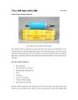
Thay thế bơm nhiên liệu
 6 p |
6 p |  214
|
214
|  62
62
-
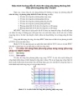
Giáo trình hướng dẫn tổ chức thi công xây dựng đường ôtô theo phương pháp dây chuyền p1
 5 p |
5 p |  215
|
215
|  50
50
-

Hướng dẫn sử dụng nhanh máy toàn đạc điện tử Sokkia CX/SE Series
 17 p |
17 p |  393
|
393
|  46
46
-
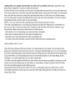
Hướng dẫn cho người mới bắt đầu tìm hiểu rung động của máy
 16 p |
16 p |  162
|
162
|  34
34
-

Hướng dẫn sử dụng nhanh máy Geomax series ZTS600
 15 p |
15 p |  311
|
311
|  24
24
-
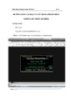
HƯỚNG DẪN CÀI ĐẶT VÀ SỬ DỤNG PHẦN MỀM THỐNG KẾ THÉP TKT2013
 5 p |
5 p |  252
|
252
|  16
16
-

Hướng dẫn sử dụng nhanh máy toàn đạc TPS400 Series
 14 p |
14 p |  96
|
96
|  11
11
-

Hướng dẫn nhận thức chung và thực hành tốt 5S tại Nhà máy sản xuất phụ tùng
 86 p |
86 p |  73
|
73
|  8
8
Chịu trách nhiệm nội dung:
Nguyễn Công Hà - Giám đốc Công ty TNHH TÀI LIỆU TRỰC TUYẾN VI NA
LIÊN HỆ
Địa chỉ: P402, 54A Nơ Trang Long, Phường 14, Q.Bình Thạnh, TP.HCM
Hotline: 093 303 0098
Email: support@tailieu.vn









